
Більшість трейдерів чомусь асоціюють радники з чимось незбагненним. А насправді, навпаки, радник є просто стратегією при ручному торгівлі, але автоматизованої. Коли ручна стратегія торгівлі стає збитковою, то радник теж буде торгувати в мінус.
Як встановити форекс радник:
Крок 1. Завантажуємо і виробляємо установку терміналу Metatrader 4 з сайту Вашого брокера.
Крок 2. Часто, завантажуючи архів з експертом вперше, користувач шукає файл ехе. такий же, як при установці програм. Буває, такий файл надається продавцем, але він служить лише для розподілу файлів в папках. Ми будемо робити це самі. Найчастіше це буде файл самого радника (* .ех4 або * .mql), плюс бібліотеки або індикатори, файл настройок * .set.
Крок 3. Файл радника поміщаємо в каталог даних терміналу в папку MQL4 \ experts. Для цього в терміналі вибираємо Файл -> Відкрити каталог даних. Коли папка відкриється, знаходимо в каталозі Experts розділ MQL4. Після копіюємо сюди файли наших радників. Далі закриваємо папку і примусово перезапускаємо МТ4.
Крок 4. Додаткові файли, якщо вони є, розподіляємо по папках каталогу Метатрейдер 4.
Файл .dll - бібліотека часто йде в комплексі з комерційним радником. Розміщуємо його в папку Каталог даних \ MQL4 \ Libraries
Шаблони налаштувань радника (.set) поміщаємо в Каталог даних \ MQL4 \ Presets
Буває, що з радниками в комплекті йдуть індикатори, які потрібні для роботи експерта. Індикатори завжди представлені файлами .mql або .ех4. Їх потрібно розмістити в папці Каталог даних \ MQL4 \ Indicators.
Крок 5. Відкриваємо торговий термінал і заходимо в Сервіс-> Налаштування. Тут вибираємо вкладку Радники, після чого проставляем галочки в графах дозволити автоматичну торгівлю і дозволити імпорт ULL. Натискаємо ОК.
Крок 6. Знаходимо вікно Навігатор. Якщо цього вікна немає, натисніть кнопку в верхній частині терміналу. Навпаки розділу Радники натискаємо плюс, з представленого списку на заздалегідь підготовлений графік з таймфрейме і валютною парою, перетягуємо за допомогою миші радник, відповідний для роботи Вашого експерта (він повинен вказуватися в описі).
Крок 7. У вікні налаштувань радника можна змінити параметри радника, припустимо, розмір торговельного лота. Коли до торгового експерту додається файл із шаблоном налаштувань (.set), можна завантажувати даний шаблон, натисканням кнопки Завантажити і вибором відповідного файлу. Після того, як свій шаблон налаштувань створений, натискаємо Зберегти.
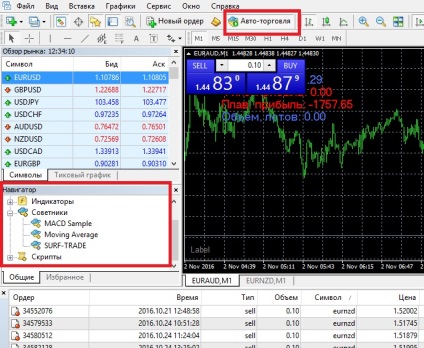
Крок 9. Ключові настройки радника форекс.
Налаштування в основному виражаються в числах або як вкл. / Викл. При цьому Увімкнути. (Включити) відображається як true, а Викл. (Вимкнути) як false. Для різних радників характеристики параметрів будуть відрізнятися, але існують настройки, які будуть однаковими для більшості експертів:
На ту ж тему
- У Верховній Раді обмірковують легалізацію Bitcoin

- Рада вимагає підвищити зарплати медичним працівникам

- Для зростання економіки, Україні потрібні інвестиції - Гройсман

- У Нацбанку переглянули прогноз по інфляції
